Tinklo saugos raktas, kas tai yra ir kaip jį sužinoti?

- 4165
- 521
- Gerard Ernser PhD
Tinklo saugumo raktas: kas tai ir kaip jį išsiaiškinti?
Jei „Wi-Fi“ tinklas yra apsaugotas, tada prisijungus prie jo, įrenginys paprašys mūsų įvesti tinklo saugos klavišą. Dėl tam tikrų priežasčių daugelis šio ryšio etape turi problemų ir šiais klausimais: koks tinklo saugumo raktas, kur paimti šį raktą, kaip sužinoti ir pan. D. Tiesą sakant, viskas yra labai paprasta. Kiekvienas „Wi-Fi“ tinklas (maršrutizatorius, prieigos taškai) turi pagrindinį pagrindą. Asmuo, kuris įdiegė maršrutizatorių ir jį nustatė. Taigi, nustatant „Wi-Fi“ tinklą maršrutizatoriuje, šis pats tinklo raktas yra įdiegtas arba tiesiog slaptažodis (tai yra tas pats), kuris apsaugo belaidį tinklą, kuris apsaugo belaidį tinklą. Kad tik tie, kurie žino šį raktą.
Jei prisijungus prie mūsų namų „Wi-Fi“ tinklo pasirodo saugos rakto užklausa, turime žinoti slaptažodį, kuris buvo įdiegtas maršrutizatoriaus nustatymuose. Įveskite slaptažodį ir, jei jis sutampa, įrenginys yra prijungtas prie „Wi -Fi“. Taip, gal pamiršome raktą ar pametėme. Jei turite šį atvejį, tada aš jums pasakysiu, kaip sužinoti „Wi-Fi“ tinklo saugos raktą. Jei tinklas yra svetimas, mažai tikėtina, kad galėsime prie jo prisijungti. Nebent paprašytų tinklo savininko rakto. Viešų „Wi-Fi“ tinklų (kavinėse, parduotuvėse, prekybos centruose) ir kt. D., Slaptažodį galite sužinoti iš įstaigos administravimo. Jei tinklas yra apsaugotas, žinoma.
Apie „Wi-Fi“ tinklų ir saugos raktų apsaugą
Kiekvieno maršrutizatoriaus nustatymuose galite pasirinkti algoritmą, skirtą apsaugoti „Wi-Fi“ tinklą (WEP, WPA, WPA2) ir šifravimą (TKIP, AES). Šiuo metu patikimiausias ir populiariausias WPA2 algoritmas. Aš rekomenduoju jį naudoti. Įdiegus šį algoritmą, būtina nustatyti saugos raktą. Jį turėtų sudaryti bent 8 simboliai. Apie tai kalbėjau straipsnyje: Belaidžio tinklo saugos ir šifravimo tipas. Kurį pasirinkti?
Aš rekomenduoju įdiegti patikimą saugos raktą ir naudoti moderniausią saugumo ir šifravimo tipą. Dabar tai yra WPA2 - asmeninis su AES šifravimu. Šie nustatymai, suporuoti su geru slaptažodžiu. Aš jau parašiau atskirą straipsnį šia tema: maksimali „Wi-Fi“ tinklo ir maršrutizatoriaus apsauga nuo kitų vartotojų ir įsilaužimo.
Kaip įdiegti saugos klavišą maršrutizatoriaus nustatymuose (skirtingų gamintojų maršrutizatorių pavyzdžiams), aš parodžiau straipsnyje: Kaip apsaugoti „Wi-Fi“ tinklą naudojant slaptažodį.
Išvados: „Wi-Fi“ saugos raktas - Tai slaptažodis, simbolių rinkinys (pavyzdžiui: FW2RLE5TG), kuris yra įdiegtas maršrutizatoriaus nustatymuose ir skirtas apsaugoti „Wi-Fi“ tinklą. Ryšys su saugiu belaidžiu tinklu yra įmanomas tik nurodžius saugos raktą įrenginyje. Užklausa pasirodo pasirinkus reikiamą tinklą iš galimo sąrašo.
Kaip sužinoti „Wi-Fi“ tinklo veržliaraktį?
Jei pamiršome tinklo saugos raktą, jį reikia priminti, atkurti ar pakeisti kitu. Tai galite padaryti skirtingais būdais, apie kuriuos kalbėsiu straipsnyje. Jei pamiršote ar pametėte raktą į savo „Wi-Fi“, tada pirmiausia rekomenduoju kreiptis į tą, kuris sureguliavo maršrutizatorių ir nustatys slaptažodį (jei jis, žinoma, nebuvo jūs). Galbūt, nustatant maršrutizatorių, raktas buvo kažkur įrašytas. Gal net pačiame maršrutizatoriuje. Jei maršrutizatorius nustatė meistrą iš interneto teikėjo, galbūt jis įrašė raktą dokumentuose, kuriuos paliko jums, baigęs darbą. Tiesiog nepainiokite „Wi-Fi“ slaptažodžio su slaptažodžiu, skirtu prisijungti prie interneto teikėjo.
Kitas momentas: Beveik visi maršrutizatoriai turi numatytąjį belaidį tinklą, kuris apsaugo „Wi-Fi“ tinklą, kai maršrutizatorius gamyklos nustatymuose. Iki tol, kol jis bus pakeistas. Taigi, jei nepakeitėte gamyklos rakto ar išmetėte maršrutizatoriaus nustatymus, norėdami prisijungti prie belaidžio tinklo, turite naudoti gamyklos saugos raktą. Paprastai jis užrašomas ant lipduko iš maršrutizatoriaus apačios. Galima pasirašyti skirtingais būdais: „Wi-Fi“ slaptažodis, tinklo raktas, belaidis raktas, „Wi-Fi“ raktas, PIN.

Parodysiu tris būdus, kurie galėtų atkurti „Wi-Fi“ tinklo saugos raktą:
- Peržiūrėkite saugos raktą „Wi-Fi“ tinklo ypatybėse, kurių mums reikia „Windows“ nustatymuose. Kai turime kompiuterį, kuris šiuo metu yra prijungtas arba buvo prijungtas prie belaidžio tinklo, raktas, į kurį pamiršome. Taip pat galite sužinoti norimo tinklo raktą, naudodamiesi „WirelessKeyView“ programa.
- Peržiūrėti „Wi-Fi“ raktą maršrutizatoriaus nustatymuose.
Taip pat galite pamatyti slaptažodį „Android“ įrenginyje (jei jis prijungtas prie šio tinklo), tačiau ten yra pagrindinių teisių. Mažai tikėtina, kad kas tai padarys. Jei kas, internete yra atskiros instrukcijos.
Žiūrėkite „Windows 10“ tinklo saugos raktą
Standartinė situacija: nešiojamasis kompiuteris buvo prijungtas prie belaidžio tinklo, keleto kitų įrenginių, po kurių raktas buvo sėkmingai pamirštamas. Naujas įrenginys nebėra prijungtas.
Mes galėsime pamatyti žemiau aprašytą tinklo klavišą tik tuo atveju, jei kompiuteris šiuo metu yra prijungtas prie šio tinklo. Jei jis buvo prijungtas prie šio tinklo, tačiau dabar jis nėra prijungtas ir turite „Windows 10“, tada naudokite „WirelesskyView“ programą.Jei turite „Windows 7“, tada rasite šio straipsnio instrukcijas: Kaip sužinoti savo slaptažodį iš „Wi-Fi“ arba ką daryti, jei pamiršote slaptažodį?
„Windows 10“ atidarykite parametrus „Tinklas ir internetas“.

Mes pereiname prie „tinklų ir bendrojo prieigos kontrolės centro“.
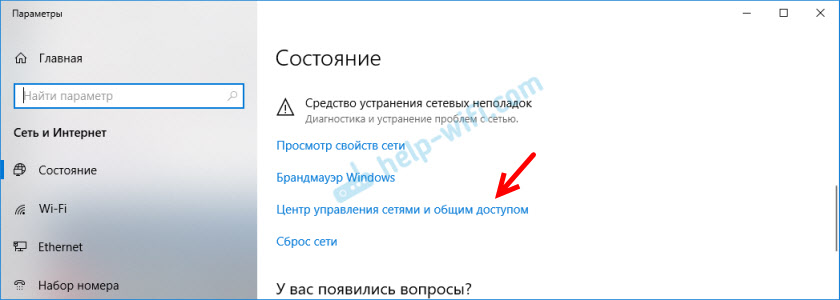
Spustelėkite tinklą, prie kurio šiuo metu prijungtas mūsų kompiuteris.
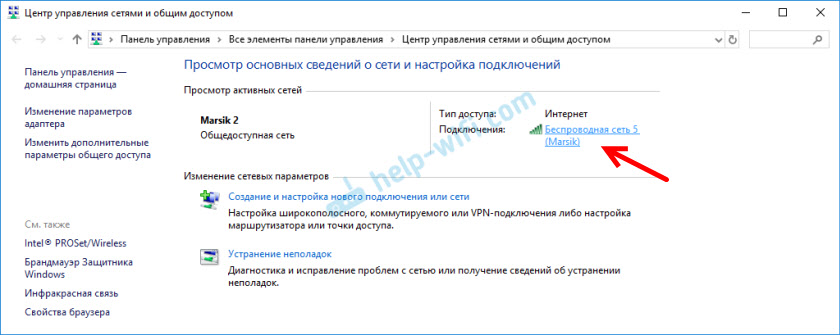
Atidarytame lange spustelėkite mygtuką „Belaidžio tinklo savybės“. Naujajame lange eikite į skirtuką Sauga ir padėkite varnelę prie „rodyti įvestus ženklus“. Lauke „Tinklo saugos raktas“ Pasirodys mūsų raktas („Wi-Fi“ slaptažodis).
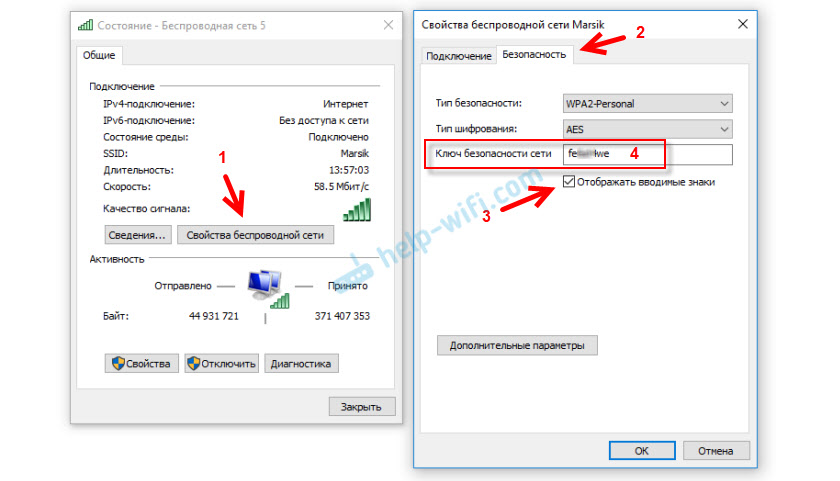
Jei šis metodas neveikė, Bet esate tikri, kad jūsų kompiuteris yra prijungtas prie šio belaidžio tinklo („Windows“ prisiminė raktą), galite pabandyti pamatyti visus išsaugotus tinklus ir slaptažodžius, naudodamiesi „WirelesskyView“ programa. Ji veikia „Windows 10“, „Windows 8“, „Windows 7“ ir net „Windows XP“.
Programą turite atsisiųsti iš oficialios svetainės http: // www.„Nirsoft“.„Net/Utils“/„Wireless_Key“.HTML (nuoroda į įkėlimą puslapio apačioje), atidarykite archyvą ir paleiskite „WirelessKeyView“ failą.Exe.
Pradėję programą, mes randame savo tinklą (pagal pavadinimą) ir žiūrime slaptažodį laukuose „Key (ASCII)“.
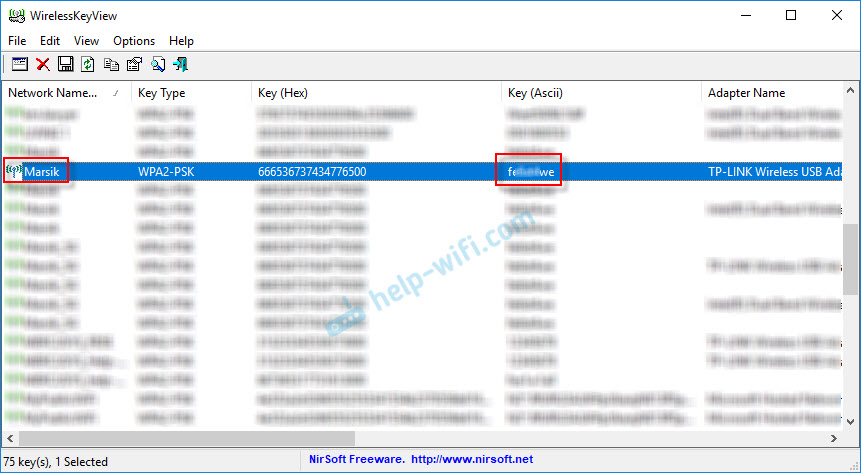
Kadangi programa greičiausiai pakils į kai kuriuos sistemos failus, antivirusinė gali prisiekti (mano tyli). Jei reikia, galite kurį laiką išjungti antivirusinę.
Kaip pažvelgti į „Wi-Fi“ raktą maršrutizatoriaus nustatymuose?
Tinklo saugos raktą galima peržiūrėti maršrutizatoriaus nustatymuose. Be to, jei reikia, tai galima pakeisti į naują. Tai yra universalesnis sprendimas, nes galite pereiti prie maršrutizatoriaus nustatymų iš beveik bet kurio įrenginio. Įskaitant prisijungimą prie maršrutizatoriaus per tinklo kabelį. Jei „Wi-Fi“ nebėra prijungtas, nes mes pamiršome saugos raktą ir turime jį kažkaip išsiaiškinti.
Jei turite prieigą prie maršrutizatoriaus nustatymų - pagalvokite, kad problema išspręsta.
Svarbiausia yra pereiti prie maršrutizatoriaus nustatymų. Žr. Ši instrukcija: kaip patekti į maršrutizatoriaus nustatymus. Jei negalite įvesti, komentaruose parašykite savo maršrutizatoriaus modelį ir aprašykite problemą (kuri tiksliai neveikia ir kokiu etapu). Pabandysiu pasiūlyti sprendimą.
Be to, maršrutizatoriaus interneto sąsajoje turite rasti skyrių su belaidžio „Wi-Fi“ tinklo saugos parametrais. Jei atsižvelgsime. Raktas nurodytas lauke „Belaidžio tinklo slaptažodis“.
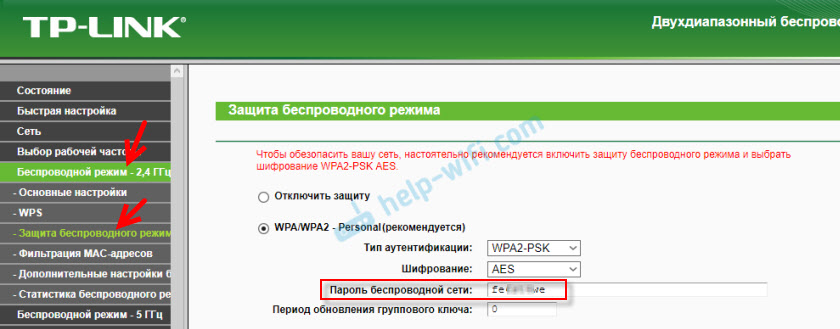
Išsaugokite slaptažodį (kažkur užsirašykite). Ir jei reikia, pakeiskite jį ir išsaugokite nustatymus. Tik po to reikės perjungti visus įrenginius prie belaidžio tinklo.
Šie straipsniai padės jums surasti ir pamatyti ar pakeisti „Wi-Fi“ tinklo raktą ant savo maršrutizatoriaus (instrukcijos skirtingais gamintojais):
- Kaip pakeisti ar įdėti „Wi-Fi“ slaptažodį į „TP-Link“
- Kaip pakeisti slaptažodį „Wi-Fi“ maršrutizatoriuje D-Link
- Netis: kaip pakeisti „Wi-Fi“ tinklo slaptažodį
- Kaip įdiegti (pakeisti) slaptažodį „Wi-Fi ASUS“ maršrutizatoriuje
- Pakeiskite „Tenda“ maršrutizatoriaus slaptažodį
- Kaip pakeisti arba įdėti slaptažodį į „Zyxel“ maršrutizatorių
- Kaip pakeisti (įdėti) slaptažodį „Totolik“ maršrutizatoriuje
Jei yra klausimų, tada paklauskite jų komentaruose. Prisiminsime jūsų „Wi-Fi“ tinklo saugos raktą 🙂
- « Kodėl „Xiaomi Notebook Pro“ nešiojamasis kompiuteris nustoja matyti „Wi-Fi“ tinklą?
- „Wi-Fi“ neveikia HP nešiojamojo kompiuterio, įdiegus „Windows 7“, o ne „Windows 10“ »

